Jak opravit blok textu, který je ve všech uzávěrech

NESMÍTE NESMÍTE JE, KDYŽ NÁHODNĚ ZABLOKUJETE CAPS LOCK?
Ahem . Promiňte. Nechte to znovu vyzkoušet.
Nenávidíte to, když náhodou zasáhnete Caps Lock? Pokud nejste úplně věnovat pozornost, můžete napsat celý odstavec, než si uvědomíte svou chybu. Můžete jednoduše změnit případ textu v aplikaci Microsoft Word, ale pokud jste psali v prohlížeči nebo jiném editoru, můžete si myslet, že je čas znovu napsat vše.
Ne, pokud máte Smart Caps Lock pro Windows nebo pro macOS, ačkoli. Tento jednoduchý program dává vašim čepicím zámek klíče nejrůznější nové síly, umožňující zvýraznění textu a pak klepnutím na Caps Lock můžete text z "UPPER CASE" rychle změnit na "malý".
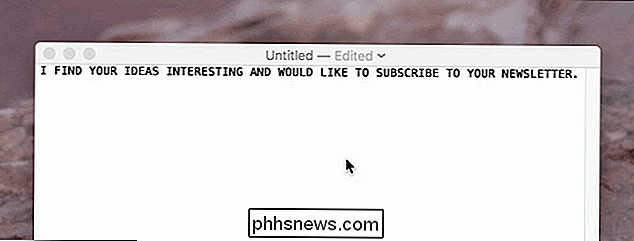
To je základní případ použití a pro většinu uživatelé to stačí. Ale to není jediný trik, který nabízí inteligentní Caps Lock, a abychom se dozvěděli více, musíme trochu zařadit do nastavení.
Program žije ve vašem systémovém panelu nebo na panelu nabídek. Na Macu tato ikona odhaluje, zda je uzávěr uzávěru zapnutý nebo nikoli: pevný černý znamená zapnutý, černý obrys znamená vypnutí. V systému Windows je smutné, že ikona vždy vypadá stejně.

Klepněte na ikonu a zobrazí se seznam přizpůsobitelných klávesových zkratek, které jsou spouštěny přidržením kláves modifikátorů před klepnutím na Caps Lock
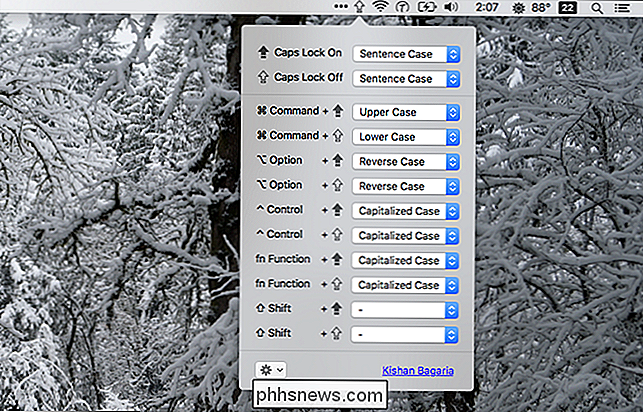
Na počítači Mac dostupný modifikátor klávesy jsou příkazy, volby, ovládání, posun a Fn. Uživatelé systému Windows mohou používat klávesy Windows, ovládací prvky a modifikátory Shift.
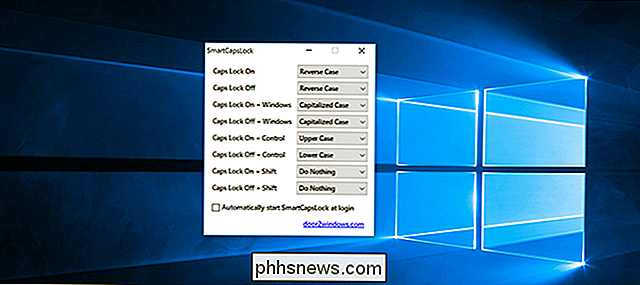
Uživatelé mohou nastavit tyto modifikátory společně s Caps Lock, aby spustili pět různých stavů případů.
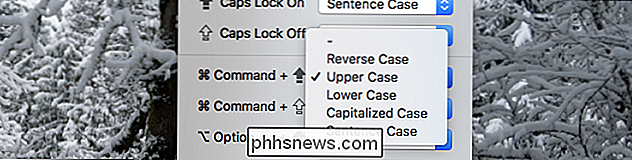
Co to znamenají? Zde je rychlý přehled, po kterém následuje "Toto je příklad věty" v daném stavu.
- Reverzní věc provádí jednu až jednu náhradu jednoho případu za jiný. "Toto je ideální příklad pro bloky textu, které jste náhodně napsali při zapnutí funkce Caps Lock
- Upper Case dělá všechny písmena velkými písmeny bez ohledu na to, zda byly dříve nebo ne. "Toto je perfektní, když si neuvědomujete, jak jste naštvaný, dokud neuděláte psaní.
- Dolní písmeno dělá všechny písmena malými písmeny bez ohledu na to, zda byly dříve. "To je příklad věty."
- Kapitalizované věc dělá první písmeno každého slova velká písmena a ostatní malé písmeno. "Toto je příklad věty."
- Případ věty dělá první písmeno prvního slova kapitál a všechny ostatní písmena malá. "Toto je příklad věty."
Existuje velká šance, že nebudete potřebovat všechny tyto, ale většina uživatelů bude chtít přístup k alespoň jedné, takže nakonfigurujte věci, jak chcete. Je to jednoduchý program, ale každou chvíli to udělá život mnohem jednodušší.
SOUVISEJÍCÍ: Jak vypnout nebo znovu přiřadit klávesu Caps Lock na libovolný operační systém
Pokud se raději vyhnete Caps Uzamknout úplně, můžete vypnout nebo znovu přiřadit klíč pro uzamčení čepic nebo dokonce jej převést do vyhledávacího klíče ve stylu Chromebooku. Ale pokud byste chtěli udržet Caps Lock v okolí, tento nástroj je mnohem jednodušší vyčistit veškeré nepořádek, které by to mohlo způsobit.
Photo Credit: Al R

Jak vypnout oznámení o veřejném Wi-Fi v systému Android
Pokud jste mimo dům, služba Android vás upozorní, pokud se nacházíte blízko otevřené sítě Wi-Fi. To je užitečné, když se chcete přihlásit na internet v kavárně. Je to rozzuřující, když projdete každou hotspot po dálnici. Pokud se vám to líbí, můžete je vypnout. Tato funkce je vypálena do systému Android, ale může to vypadat trochu jinak v závislosti na výrobci vašeho telefonu.

Jak zablokovat oznámení ze specifických aplikací v zařízeních Android Wear
Android Wear je užitečný nástroj k tomu, abyste měli oznámení na vašem zápěstí skvělou věc. Ale to může být také neuvěřitelně rušivé, zvláště pokud oznámení není "důležité". Možná chcete něco na vašem telefonu, ale nemá místo na vašem zápěstí. Zde je návod, jak zabránit konkrétním aplikacím v tom, aby tlačili upozornění na vaše hodinky.



